หากไม่มีการรองรับโปรโตคอลเครือข่าย TCP / IP บนคอมพิวเตอร์ การเข้าถึงอินเทอร์เน็ตจะไม่สามารถทำได้ อาจมีสาเหตุหลายประการที่ทำให้โปรโตคอลไม่ทำงาน ตัวอย่างเช่น ระบบทำงานผิดพลาด หรือโปรโตคอลถูกปิดใช้งานโดยผู้ดูแลระบบเครือข่ายด้วยตนเอง

จำเป็น
- - การเข้าถึงคอมพิวเตอร์ด้วยสิทธิ์ของผู้ดูแลระบบ
- - การเชื่อมต่อเครือข่ายที่คุณต้องการเปิดใช้งานการสนับสนุนโปรโตคอล TCP / IP
คำแนะนำ
ขั้นตอนที่ 1
เพื่อเปิดใช้งานการรองรับโปรโตคอลเครือข่าย TCP / IP สำหรับการเชื่อมต่ออินเทอร์เน็ต คุณต้องไปที่คุณสมบัติของการเชื่อมต่อนี้ ในการดำเนินการนี้ ให้คลิกปุ่ม "เริ่ม" เลือก "การเชื่อมต่อ" จากเมนู จากนั้นเลือก "แสดงการเชื่อมต่อทั้งหมด" โฟลเดอร์ "การเชื่อมต่อเครือข่าย" จะเปิดขึ้น
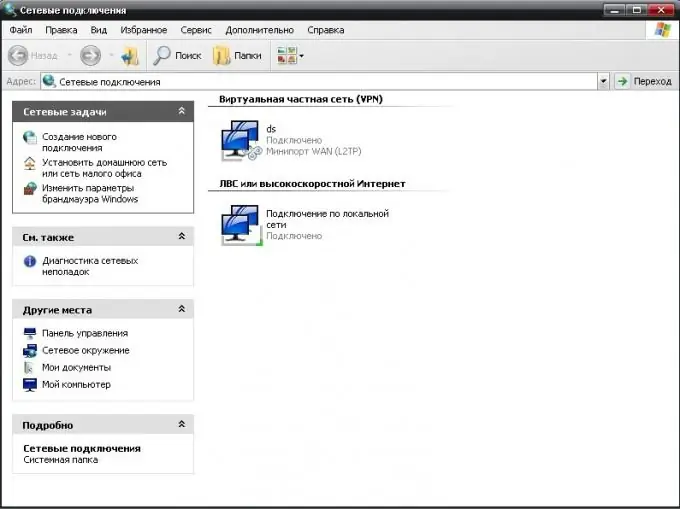
ขั้นตอนที่ 2
คลิกที่การเชื่อมต่อที่ต้องการด้วยปุ่มเมาส์ขวา ในเมนูที่เปิดขึ้น ให้เลือกรายการ "คุณสมบัติ" หากต้องการเชื่อมต่อผ่านเครือข่ายท้องถิ่น ให้ไปที่แท็บ "ทั่วไป" หากต้องการเชื่อมต่ออินเทอร์เน็ต ให้เปิดแท็บ "เครือข่าย"
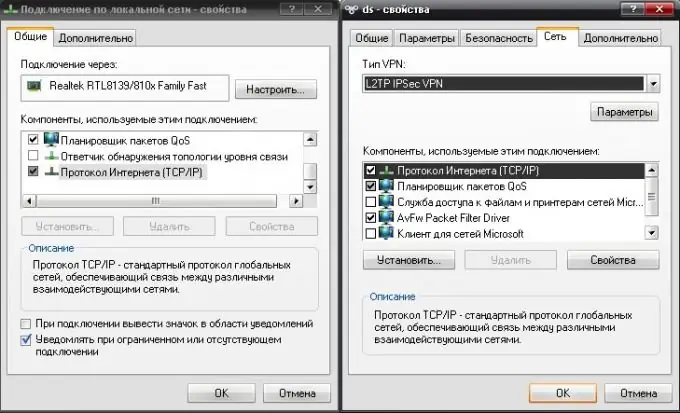
ขั้นตอนที่ 3
เลือกบรรทัด "Internet Protocol (TCP / IP)" ในรายการโปรโตคอลและทำเครื่องหมายที่ช่องถัดจากรายการนี้ สิ่งนี้จะเปิดใช้งานการสนับสนุนสำหรับโปรโตคอลเครือข่ายที่เกี่ยวข้อง คลิกปุ่ม "คุณสมบัติ" ใต้รายการโปรโตคอลเพื่อตั้งค่าพารามิเตอร์เครือข่ายที่ต้องการ: ตั้งค่าที่อยู่ IP สำหรับการเชื่อมต่อหรือระบุเซิร์ฟเวอร์ DNS
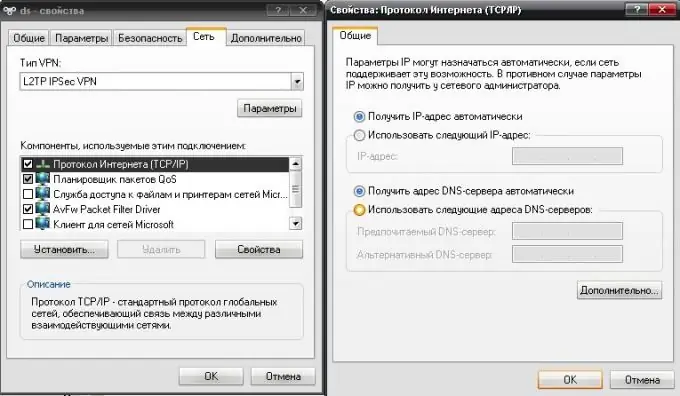
ขั้นตอนที่ 4
หากคุณไม่พบโปรโตคอลเครือข่าย TCP / IP ในรายการโปรโตคอล คุณต้องติดตั้งด้วยตนเอง ในการทำเช่นนี้ในคุณสมบัติของการเชื่อมต่อในแท็บที่มีโปรโตคอล ให้คลิกปุ่ม "ติดตั้ง" ในเมนูที่เปิดขึ้น ให้เลือกประเภทขององค์ประกอบเครือข่าย "โปรโตคอล" แล้วคลิกปุ่ม "เพิ่ม"

ขั้นตอนที่ 5
เลือกโปรโตคอลเครือข่าย Microsoft TCP / IP เวอร์ชัน 4 จากรายการ เครือข่ายส่วนใหญ่ใช้เวอร์ชันนี้ คลิกตกลง ถัดไป การติดตั้งคอมโพเนนต์จะเริ่มขึ้น ทำตามคำแนะนำของวิซาร์ดการติดตั้ง หลังการติดตั้ง Internet Protocol TCP / IP จะปรากฏในรายการโปรโตคอล และคุณจะสามารถจัดการได้






